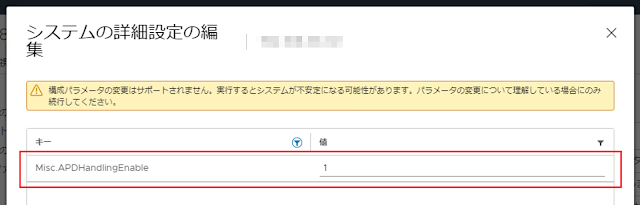従来から、仮想マシンをテンプレート化する機能はありますか?とAHV環境のNutanixにおいてよく聞かれることがあります。
ImageServiceはありましたが、この機能がvSphereのテンプレート機能の補完になるとは正直言い難いところもあり、かつテンプレート機能はなくても、マスターVMをクローンすれば使えるという側面もあり、機能実装もなかなか優先度が上がっていなかったように感じますが、ついにPrismCentralにおいて仮想マシンのテンプレート機能が実装されました。
こちらもAOS6.5での実装という扱いになっていますが、実際には少し前のPrism Centralから利用可能となっております。
本日はこのテンプレート機能についてご紹介いたします。
テンプレート機能の制限は以下の通りです。
- AHVクラスターのみが対象となります。(vSphere/Hyper-V仮想マシンは、Prism Centralからテンプレート管理できません)
- テンプレートは、ソース VM から、「ホスト アフィニティ属性」「HA 優先度属性」「Nutanix ゲスト ツール (NGT) 」の属性をコピーしません。
- RF1 コンテナー上にあるディスクを持つ VM から VM テンプレートを作成することはできません。
テンプレート化するにあったての設定が行えます。そのまま展開もできますが、Sysprepやcloudiitを使ったカスタマイズが可能です。(今回はカスタマイズなしとしてみます)
なぜか、Localeが、英語とフランス語しかないのはよくわかりません...。日本の場合は、Englishを選択すればよいかと思います。
「Allow users to override at VM Deployment?」は、一部のパラメーターをユーザーがテンプレートから展開する際に変更可能を許可するかの有効/無効パラメーターとなります。(今回は有効にしてみます)
次に進むとサマリーが表示されますので、確認して保存をクリックします。
手順はこれだけです。これでテンプレートは完了です。何も難しいことはありません。
このテンプレートはどこで管理されるのでしょうか?テンプレートのソースVMのRecoverPointを確認すると、テンプレート用の仮想マシンとしてスナップショットを取得していることがわかります。すなわち、テンプレートのイメージはソースクラスターのストレージ内で保存されていることがわかります。テンプレートはクラスターをまたいで展開ができるため、ソースVMが存在しない別クラスターで展開する場合は、イメージの転送が行われるため、その時間は考慮しておく必要があります。また、PrismCentralから該当のクラスターを登録から外すと不具合が発生すると思われますので、この点も注意が必要です。(あとからNutaixクラスターをPrism Centralから登録解除することは、まずないと思いますが)
では、テンプレートからのDeployも確認してみましょう。
テンプレート画面から、展開したテンプレートをチェックし、「Deploy」ボタンをクリックします。
展開ウィザードが開始されます。今回はAdvancedをクリックして詳細画面を見ていきましょう。
ここで、仮想マシンの展開する情報を入力します。仮想マシン名称から展開する台数や、仮想マシンのスペックも指定が可能です。
なお、展開するクラスターは、マスターVMが存在していたクラスター以外に、Prism Centralで管理しているクラスター内で展開可能です。
続いて、NICのネットワーク割り当てなどを確認します。BIOS/UEFIは、モード変更は、この画面ではできません。(おそらくできても意味がないと思います)
設定内容を確認後、次へをクリックします。